win10系统登陆声音怎么更改|win10修改系统登陆声音的方法
时间:2016-12-22作者:ujiaoshou
win10系统登陆声音怎么更改?想过给自己的系统登陆声音做个修改,换成自己喜欢的音乐,那么具体要怎么设置呢?且看以下的教程。
win10修改系统登陆声音的方法:
1、直接在小娜对话框中输入声音,打开声音的设置。如图所示:
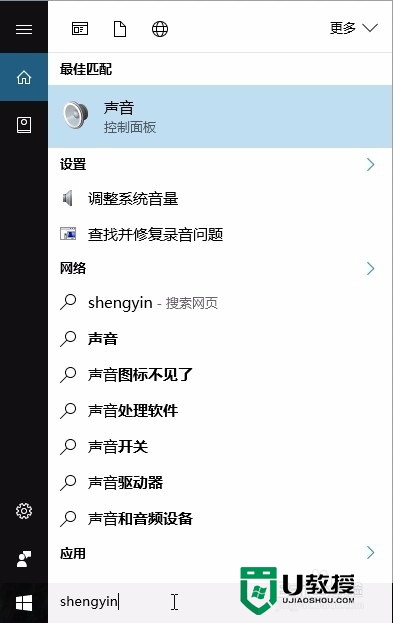
2、打开声音控制面板后,切换到声音标签。如图所示:
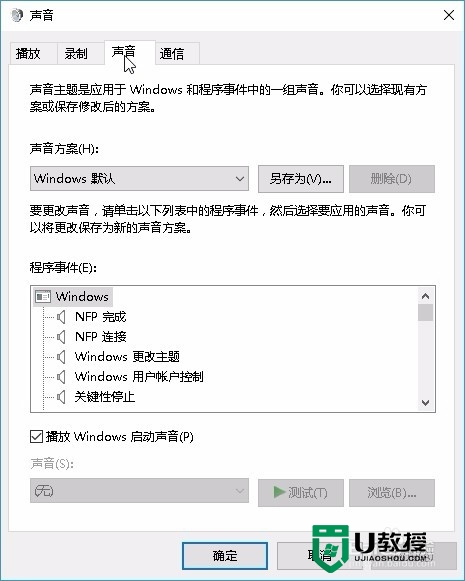
3、在方案中,找到windows登录的设置选项。如图所示:
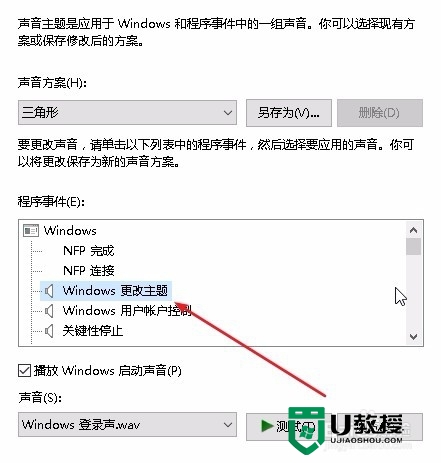
4、点击浏览选项,选择内置或者是自己设定的音乐文件。如图所示:
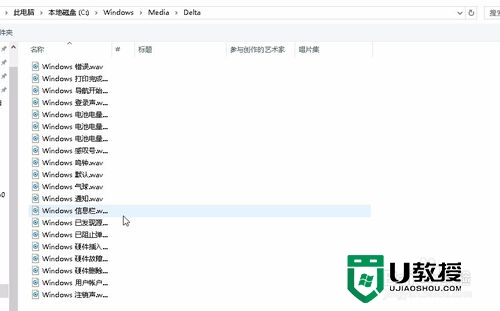
5、设置完成后,点击测试来听一听文件是否正常播放。这里需要注意的是,windows登录的声音是更改主题项里。如图所示:
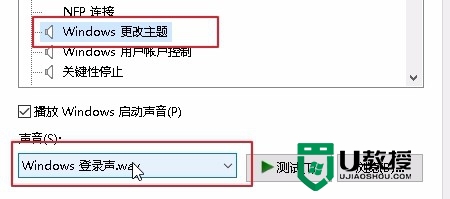
通过上述几个简单的步骤就能完成【win10系统登陆声音怎么更改】的设置,问题也就解决了,关于电脑操作系统的使用故障需要解决,或是需要自己u盘安装电脑系统的话,都可以上u教授官网查看详细的解决方法。





